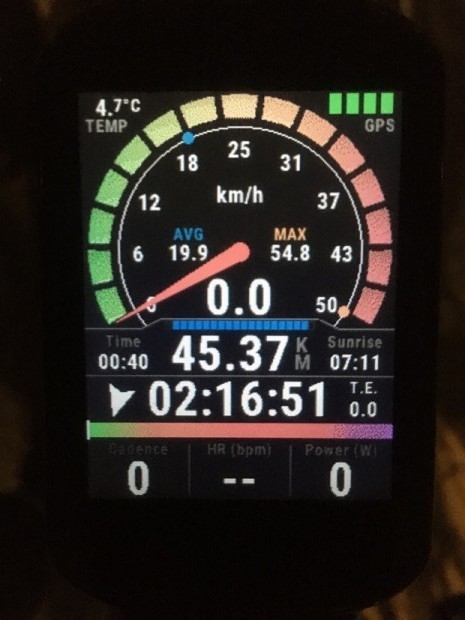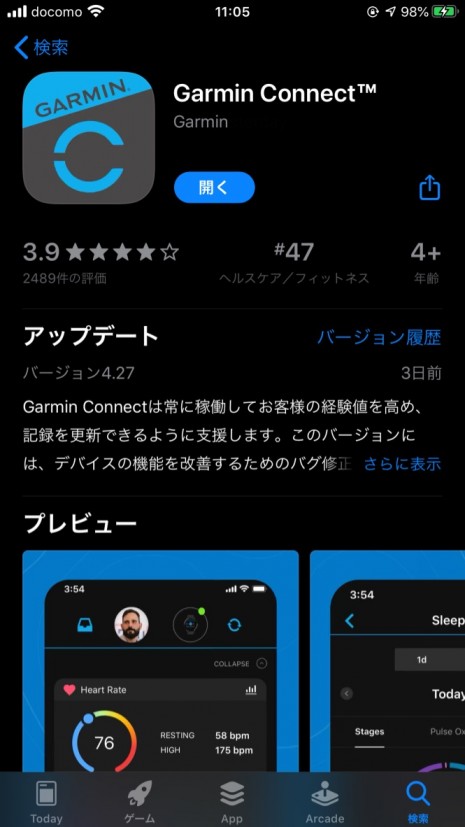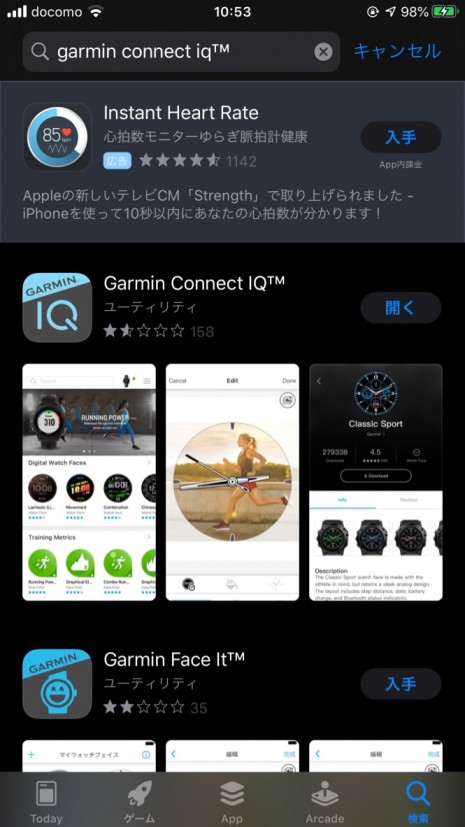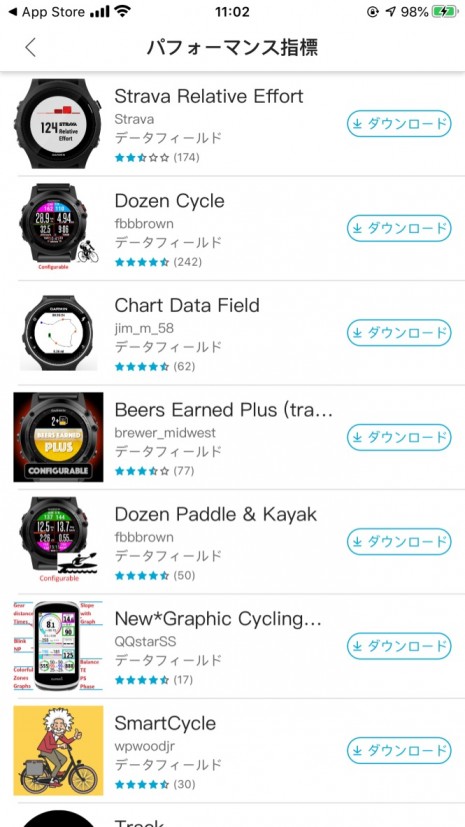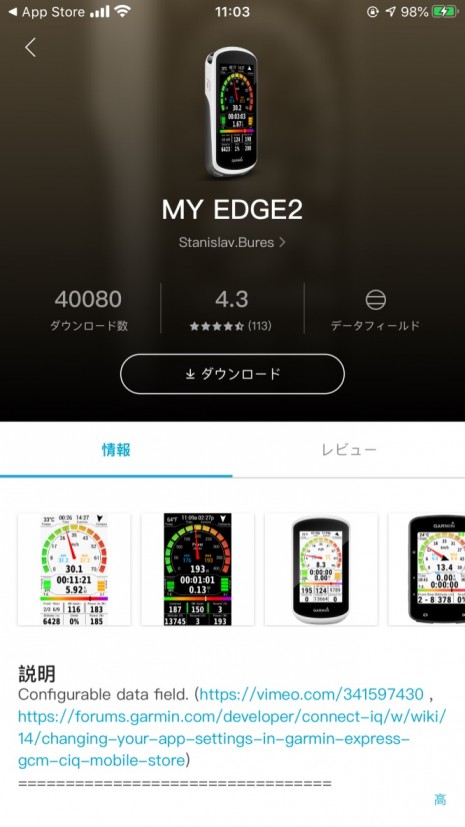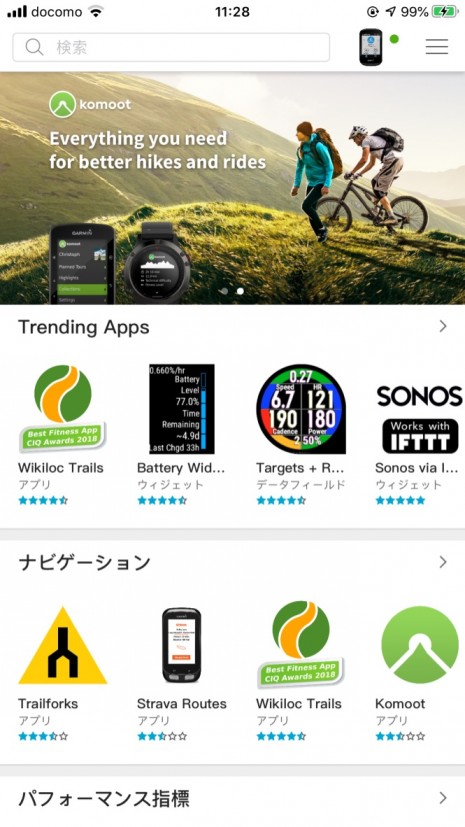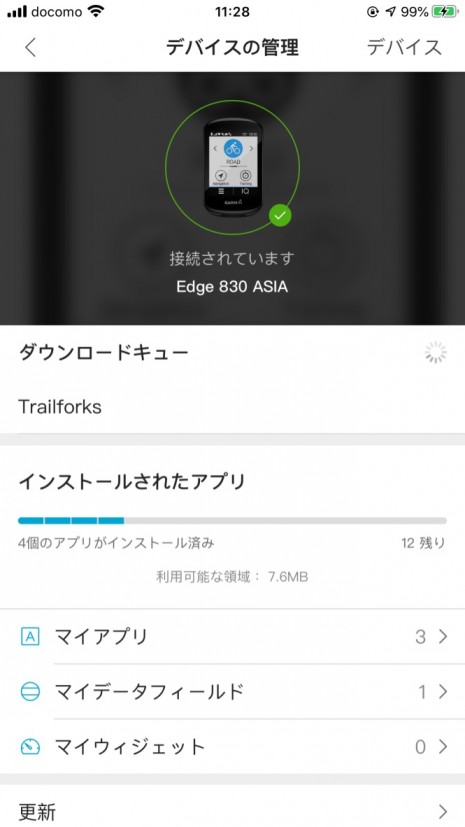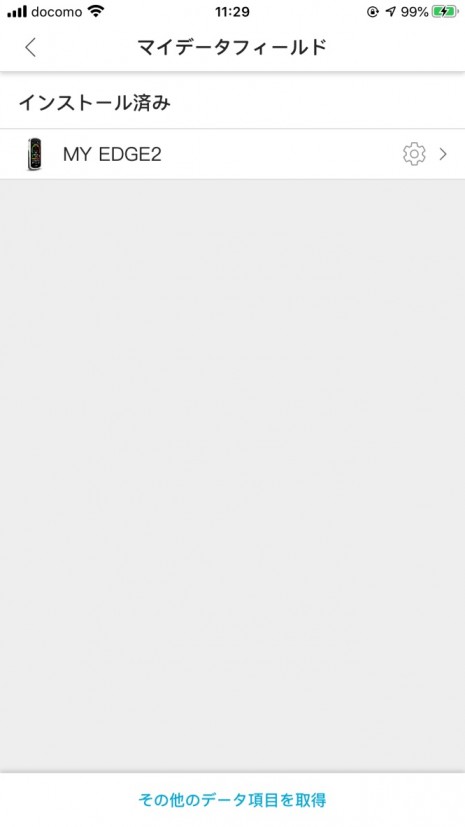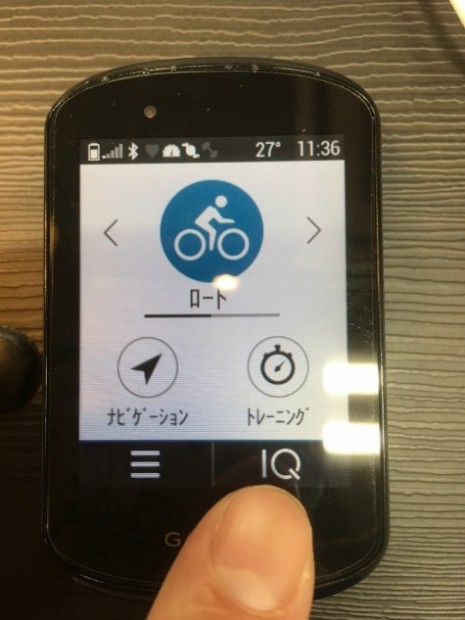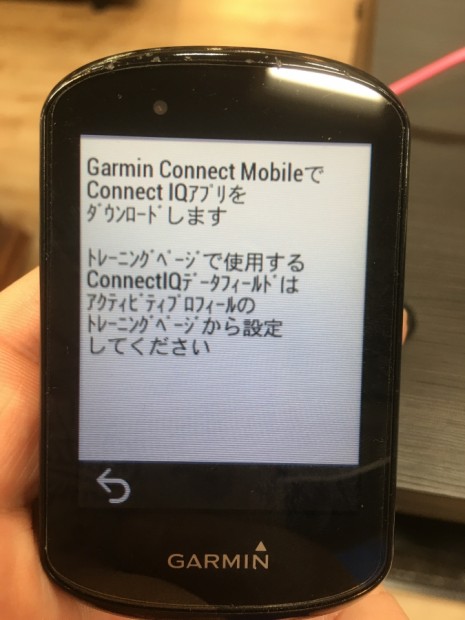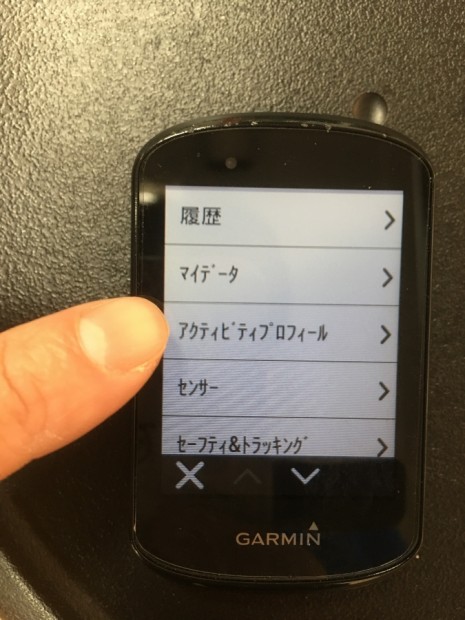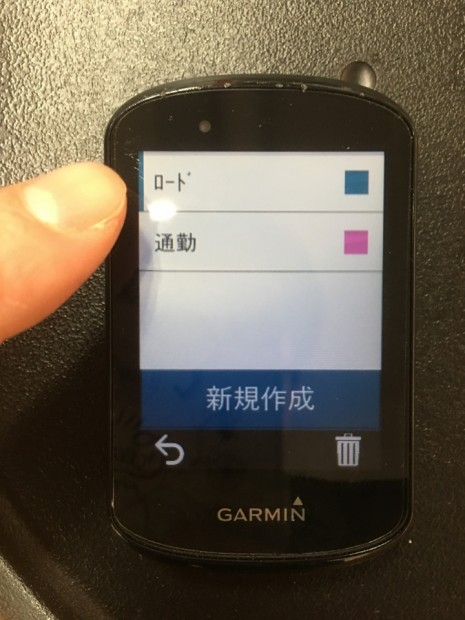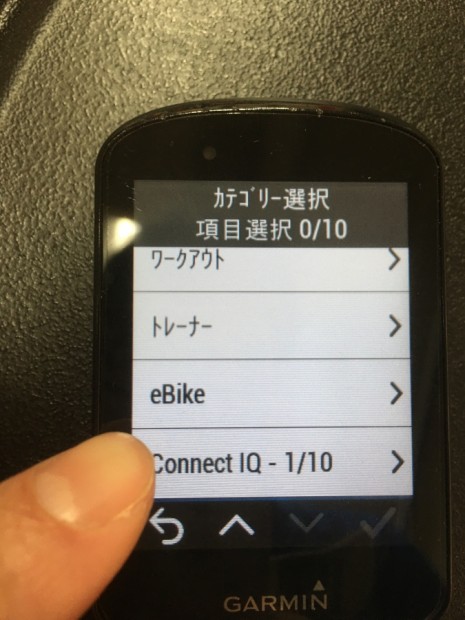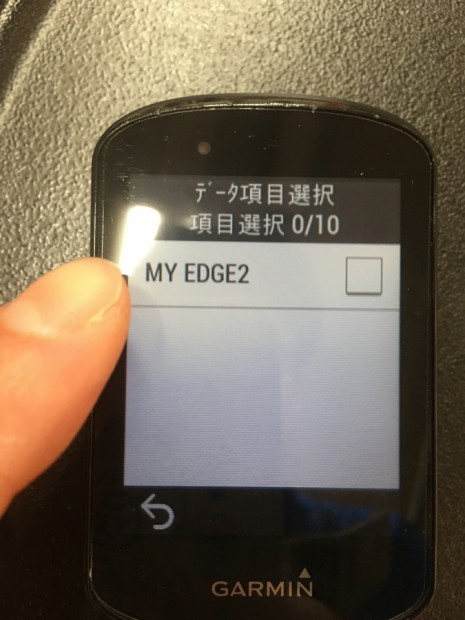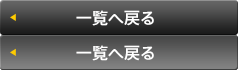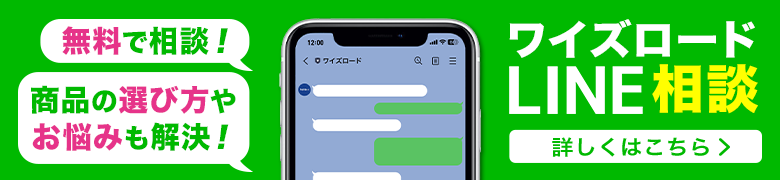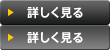いつもY'sRoad福岡天神店のブログをご覧いただきありがとうございます。
スタッフの古閑森です。
今日はGARMINの小ネタをご紹介です。
上:夜画面 下:昼画面
こちらが私のガーミン830 の表示画面です。
単調な数字が変わるだけの表示に
いまいちテンションが上がらなかったのですが
表示をお手軽にカスタム出来ると知って
一気にテンションが上がったので
その方法をご紹介します!!
まずは【ガーミンコネクト】
こちらは日頃ガーミン のサイコンを使用している方は既にインストールしていると思いますが、念のために。
そして、ここからが「ガーミンコネクト」と連動しているもう1つのアプリ
【ガーミンコネクトIQ】
というアプリです。
このアプリからお好みの画面表示のガーミン アプリをダウンロードするんです。
[App Store]から[お使いのiPhone]にアプリをダウンロードするように
[GARMIN Connect IQ]から[お使いのガーミン 端末]にアプリをダウンロードするんですね。
アプリを起動するとおしゃれなロゴが表示
最初の画面です
アプリがジャンル分けされているので
「パフォーマンス指標」(データフィールド)
を選択します。
この中からお好みのアプリを選ぶんですが…
正直ガーミン ウォッチ用が多い印象です。
もしスマホでお好みのアプリが見つからないようでしたら
パソコンでガーミンコネクトIQを開くと、もっと探しやすいですよ!
ちなみに私が使っているアプリは
「MY EDGE2」
というアプリです。
ガーミンコネクトIQの最初のページ(ジャンル選ぶ前)の
一番上に検索窓があるので、そこに直接アプリ名を入力してもOKです。
ここからダウンロードをクリックします。
ダウンロードが完了したら最初の画面に戻って
最上部の検索窓横にあるデバイスをタップ
※ガーミン 本体の電源入れてペアリングしてないとダメですよ〜!
無事にインストールされていれば
「マイデータフィールド」
に追加されているはずです!
無事にインストールされていますね!
それでは、いよいよサイコンに設定していきます!!
サイコンに「IQ」のボタンを見かけると押したくなりますが…
あれっ?MY EDGE2の表示がない…
「データフィールドはアクティビティプロフィールから設定してください」
おぉぉジーザス!騙されました(笑)
気を取り直して設定しましょう!
「IQボタン」横の「メニューボタン」です!
ありました!「アクティビティプロフィール」
私は「ロード」を選択します。
次は「トレーニングページ」を選択します。
ここで「新規追加」を選択
「トレーニングページ」を選択
一番下に「Connect IQ」があります。
いました!「MY EDGE2」
これを選択すれば完了なのですが
ここで注意点が1つ!!!
通常はこのページから
「スピード」や「ケイデンス」や「ハートレート」等
表示したい項目を最大10個選んで任意の場所に表示させるのですが
カスタム表示アプリを使用する場合は
そのアプリ1つだけ選択してください!!
じゃないとエラー表示になります。
少し細かい解説を画像付きで紹介したので
長くなりましたがお付き合いいただきありがとうございます。
他のアプリでも基本的な設定方法は同じなので
ぜひガーミンの世界を楽しんで
サイコンも自分色に染め上げてください!!
あなたの自転車ライフが充実するお手伝いは
Y'sRoad福岡天神店にお任せください!!
皆様のご来店心よりお待ちしております。

アルバイト大募集!!
ワイズロード福岡天神店で一緒に働きませんか?
フルタイム勤務大歓迎!
時給¥1,000-~ (研修中は¥950-)
交通費全額支給!
詳しくは写真をクリック!
_________________________________________________
秋冬ウェアの温度帯
わかりやすくしてみました!!
わかりにくかった
推奨温度帯を
ウェアひとつひとつにハンガーチップをつけることで
一目で判るようにしました!!
秋冬ウエア選びの参考にしてみてください!
_________________________________________________
ワイズロードでは最大36回まで金利1%のスペシャルローンをご用意しております。
詳しくは上の画像をクリック!!
天神地下街【西12C】出口上がって正面!
天神ロフトビル地下1階に広がる
スポーツバイクのパラダイス!
完成車在庫 常時250台以上
パーツ・ウェア・アクセサリーも豊富に品揃え!
九州最大級のスポーツバイク専門店
Y's Road 福岡天神店
朝10時~夜8時まで営業
http://ysroad.co.jp/fukuokatenjin/